Come mettere sottotitoli TV
Ti capita spesso di perdere dialoghi importanti mentre guardi la TV? Magari hai difficoltà a seguire film e programmi in lingua straniera o semplicemente vorresti attivare i sottotitoli per non disturbare chi dorme nella stanza accanto. Come mettere sottotitoli TV è una domanda che si pongono in molti, soprattutto considerando che ogni marca ha il suo sistema specifico di configurazione. Non preoccuparti, sono qui per aiutarti a risolvere questo problema una volta per tutte!
Nei prossimi paragrafi, ti guiderò passo dopo passo attraverso il processo di attivazione dei sottotitoli sui televisori delle marche più diffuse. Ti spiegherò come navigare nei menu di sistema, dove trovare le impostazioni corrette e come personalizzare i sottotitoli secondo le tue preferenze, dalla dimensione del testo al colore, fino alla posizione sullo schermo. Ti garantisco che, una volta completata questa guida, sarai in grado di gestire i sottotitoli della tua TV con estrema facilità, indipendentemente dal modello che possiedi.
Allora, sei pronto per iniziare? Sì? Fantastico! Mettiti comodo sulla tua poltrona preferita, prendi in mano il telecomando e preparati a seguire attentamente le istruzioni che ti fornirò. Vedrai che in pochi minuti riuscirai a configurare i sottotitoli e potrai goderti i tuoi programmi preferiti senza perdere neanche una parola. Non importa se non sei un esperto di tecnologia: ho pensato a tutto io e ho creato una guida semplice e intuitiva che ti accompagnerà in ogni passaggio. Ti auguro una buona lettura!
Indice
- Come mettere sottotitoli TV LG
- Come mettere sottotitoli TV Samsung
- Come mettere sottotitoli TV Sony
- Come mettere sottotitoli TV Philips
- Come mettere sottotitoli TV Panasonic
- Come mettere sottotitoli TV TCL
- Come mettere sottotitoli TV AKAI
Come mettere sottotitoli TV LG
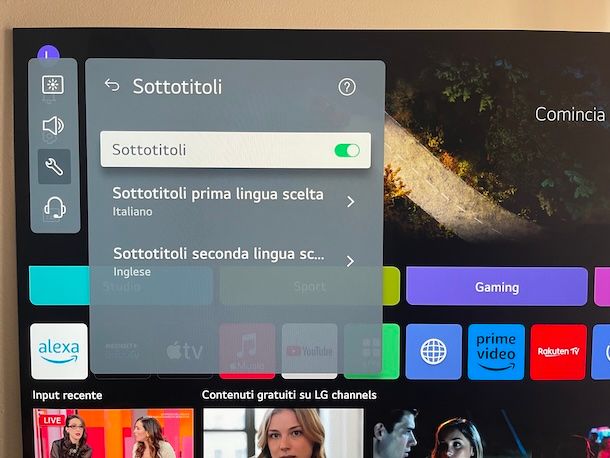
Possiedi una TV LG e non hai idea di come mettere i sottotitoli mentre guardi i programmi TV o i film su quest'ultima? In tal caso, puoi ricorrere a diverse soluzioni.
Per iniziare, premi il tasto con l'icona dell'ingranaggio sul telecomando oppure seleziona l'icona dell'ingranaggio che trovi in alto a sinistra nella schermata Home. In entrambi i casi, seleziona ancora una volta l'icona dell'ingranaggio che compare in alto a sinistra in modo da accedere alle impostazioni di webOS, il sistema operativo presente sulle Smart TV LG.
Dopo aver selezionato Generale, recati all'interno di Accessibilità e seleziona Sottotitoli. Non ti resta che attivare l'opzione Sottotitoli, spostando su ON la levetta dedicata. All'interno dello stesso menu hai anche la possibilità di scegliere la prima lingua dei sottotitoli e la seconda. Nel primo caso, seleziona Sottotitoli prima lingua e scegli la lingua che ti interessa dall'elenco proposto (es. Italiano). Torna poi indietro, seleziona Sottotitoli seconda lingua e scegli quella che ti interessa (es. Inglese).
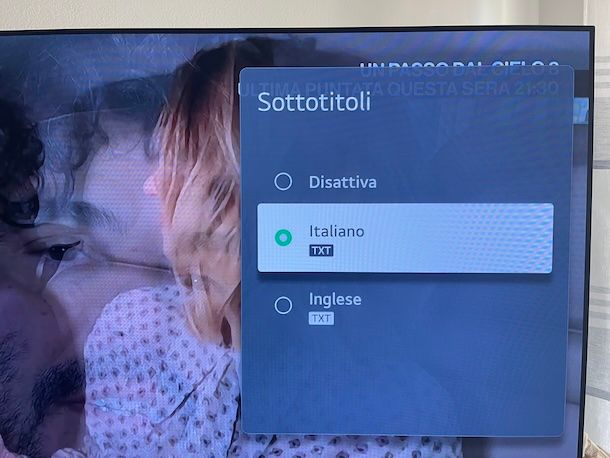
Puoi abilitare i sottotitoli mentre stai guardando anche un canale televisivo. Ti basta premere il pulsante con i tre puntini del telecomando e individuare la sezione Funzioni aggiuntive nel menu che compare in alto a destra. Ora, se stai guardando un canale RAI, seleziona Teletext e poi digita 777 sul telecomando per visualizzare i sottotitoli proposti dal televideo.
Inoltre, all'interno del menu Opzione Teletext, puoi personalizzare la lingua disponibile, selezionando Prima lingua e poi italiano o un'altra a tua scelta. Sempre nella sezione Funzioni aggiuntive, seleziona Sottotitolo, imposta Italiano — TXT (o un'altra lingua se è disponibile) al posto dell'opzione Disattiva.
Se riscontri problemi durante la procedura oppure i passaggi che ti ho proposto sono diversi da quelli che vedi sul tuo televisore LG, ti consiglio a questo punto di consultare il manuale utente presente in confezione. Se lo hai smarrito, puoi scaricare una copia in PDF dalla pagina Supporto per il prodotto del sito di LG.
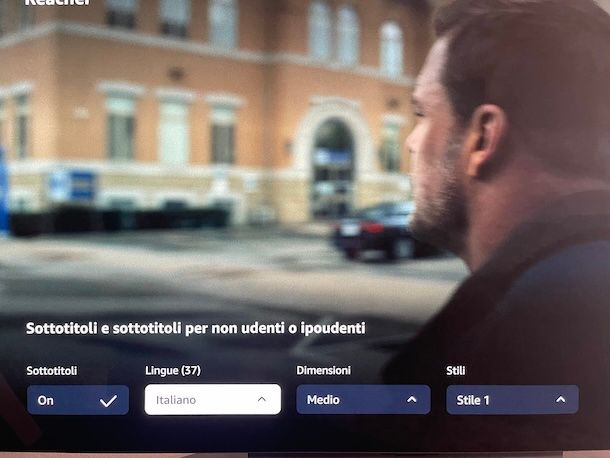
Vuoi, invece, mettere i sottotitoli nelle app di Netflix e Amazon Prime Video sulla tua Smart TV LG? In tal caso, dopo aver avviato l'app di Netflix e selezionato il contenuto da guardare, premi sulla voce Audio e sottotitoli e poi sulla lingua che desideri.
Se hai già avviato la riproduzione, invece, utilizza le frecce direzionali e premi sull'icona del fumetto. Dopodiché, nel menu che si è aperto sullo schermo, seleziona la voce Italiano (o la lingua che desideri), sotto la voce Sottotitoli. Infine, premi il pulsante OK per confermare l'operazione effettuata.
Per quanto riguarda Amazon Prime Video, invece, dopo aver selezionato e avviato il contenuto da guardare, premi il tasto centrale o la freccia direzionale che punta verso l'alto, seleziona l'icona con il fumetto (Sottotitoli CC), premi il tasto centrale/OK del telecomando in modo da passare da OFF a ON e, se lo desideri, imposta la lingua, le dimensioni e lo stile dei sottotitoli tramite i menu dedicati.
Come mettere sottotitoli TV Samsung

Ti stai chiedendo come mettere sottotitoli TV, nel caso di un modello Samsung? Se desideri attivare i sottotitoli, innanzitutto premi il tasto con l'icona della casa (Home), poi seleziona il tasto direzionale sinistro e premi sull'icona con tre trattini in modo da accedere al Menu.
Dopodiché, recati nelle Impostazioni premendo sull'icona dell'ingranaggio. Scorrendo l'elenco delle varie opzioni proposte, troverai Sottotitoli. Selezionala e poi premi il tasto Selezione del telecomando per procedere con l'attivazione.
In alternativa, puoi sfruttare anche la funzione Collegamenti di Accessibilità per consentire un facile accesso alle funzioni di accessibilità. Ti basta tenere premuto i tasti Volume+ e Volume— per almeno 2 secondi e poi procedere con l'attivazione dei sottotitoli tramite l'elenco proposto.
Un altro metodo per poter abilitare sempre i sottotitoli sulle TV Samsung è questo: dalle Impostazioni (accessibili seguendo le indicazioni che ti ho fornito poco fa), questa volta scegli Tutte le impostazioni e poi recati in Generale e privacy. Dopo aver selezionato Accessibilità, premi su Impostazioni sottotitoli. Non ti resta che impostare Sottotitoli su ON.
Sempre nello stesso menu sei in grado di gestire altre opzioni dedicate, come impostare la modalità dei sottotitoli, scegliere la lingua oppure consentire di ascoltare una versione audio. Inoltre, come visto con i televisori LG nel capitolo precedente, puoi selezionare la lingua principale e quella secondaria dei sottotitoli.
Un altro metodo per mettere sottotitoli TV Samsung consiste nello sfruttare la funzione Teletext. Tuttavia, tieni presente che è disponibile soltanto nei canali che supportano il servizio Teletext. Se disponi del telecomando Samsung Smart Remote, puoi attivare la funzione Teletext premendo il tasto con i numeri 123 e l'icona dell'ingranaggio e poi pigiare il tasto Selezione. Se invece hai il telecomando standard, premi direttamente il tasto con tre linee oppure quello con tre linee divise (a seconda del modello).
Una volta abilitata correttamente la funzione, premendo lo stesso pulsante del telecomando, puoi cambiare la modalità Teletext tra Full TTX (il Teletext viene visualizzato a schermo intero), Double TTX (il Teletext viene visualizzato su una metà dello schermo mentre sull'altra metà viene mostrato il canale selezionato), Mix (il Teletext viene visualizzato in modo trasparente sul canale visualizzato) o TV in diretta (visualizza nuovamente la schermata del programma TV in onda).
Se desideri modificare la lingua del Teletext, recati in Tutte le impostazioni (come visto nelle righe precedenti), seleziona questa volta Trasmissione e poi vai in Impostazioni avanzate. Da qui, seleziona Impostazioni lingua teletext e poi premi su Lingua Teletext. Per visualizzare il servizio Teletext trasmesso nella lingua preferita, seleziona quella che desideri all'interno di Lingua principale Teletext. In aggiunta, puoi sceglierne una seconda impostandola in Lingua secondaria Teletext.
In caso di problemi, ti consiglio comunque di consultare il manuale delle istruzioni presente nella scatola di vendita. Lo hai smarrito? Dalla pagina Download manuali e software del sito di Samsung, puoi scaricare una copia in formato PDF dopo aver digitato il codice di modello della tua Smart TV Samsung.
Per quanto riguarda le relative app di Netflix e Amazon Prime Video, le modalità da seguire per attivare i sottotitoli sono quelle che ti ho descritto per i TV LG.
Come mettere sottotitoli TV Sony

Hai una TV Sony? Per mettere i sottotitoli, puoi semplicemente premere il pulsante con dei puntini all'interno in modo da accedere alle impostazioni dei sottotitoli. In alternativa, puoi sfruttare le funzioni di accessibilità, utilizzabili dal menu Accessibilità. Tra le varie opzioni disponibili, infatti, c'è anche la possibilità di abilitare i sottotitoli.
Per iniziare, premi il pulsante Home del telecomando, quindi seleziona prima Impostazioni e poi Sistema. Fatto ciò, scegli Accessibilità e poi cerca l'opzione dedicata ai sottotitoli per gestire tutte le varie opzioni disponibili.
Per usare il Teletext e attivare i sottotitoli, invece, puoi seguire le indicazioni che ti ho fornito nel capitolo dedicato alla TV LG, dato che la modalità di inserimento è uguale. L'unica differenza riguarda il tasto per aprire la pagina principale del Teletext, che dovrebbe essere quello che raffigura un quadrato con all'interno dei puntini.
Anche per quanto riguarda le app, come Netflix e Amazon Prime Video, in caso di Smart TV Sony, le indicazioni sono le stesse che ti ho fornito nel suddetto capitolo.
Stai avendo problemi? Per trovare tutti i passaggi esatti per il tuo televisore Sony, puoi affidarti al manuale utente presente in confezione. Se lo hai perso, ti basta accedere alla pagina Assistenza Sony del sito ufficiale.
Come mettere sottotitoli TV Philips

In caso di TV Philips, come per quelle viste in precedenza, c'è la possibilità di usare il tasto SUBTITLE presente sulla maggior parte dei telecomandi, per attivare i sottotitoli.
In alternativa, puoi sfruttare le varie opzioni presenti nelle impostazioni. Ti basta premere il pulsante + (OPTIONS) del telecomando e selezionare Sottotitoli. Oltre che impostare Attivati o Disattivati, è disponibile anche l'opzione Automatico. Se le informazioni sulla lingua sono incluse nella trasmissione digitale e il programma trasmesso non è in italiano, il televisore può mostrare automaticamente i sottotitoli in una delle lingue preferite.
È possibile selezionare le lingue preferite all'interno del menu Lingua sottotitoli. Per accedervi, premi il pulsante ingranaggio del telecomando (così da accedere alle impostazioni), seleziona Canali e ingressi e poi scegli Canali. Dopodiché, seleziona Lingua sottotitoli principale o Lingua sottotitoli secondaria, scegli quella che preferisci e premi OK per confermare.
Sui televisori Philips puoi sfruttare anche i sottotitoli offerti dal servizio di Televideo. Sintonizzandoti sul canale analogico, premi il tasto TEXT in modo da aprire il Televideo. Dopodiché, immetti il numero della pagina dei sottotitoli (777 per l'italiano o 778 per l'inglese) e premi di nuovo il tasto TEXT per chiuderlo.
L'attivazione dei sottotitoli sulle app per Smart TV, come Netflix e Amazon Prime Video, invece, funzionano come su tutte le altre TV; per questo motivo, puoi seguire i consigli che ti ho fornito in precedenza per i TV LG.
Se riscontri problemi durante i passaggi, ti suggerisco di consultare il manuale utente presente in confezione. Se lo hai smarrito, puoi scaricare la versione digitale dalla pagina Assistenza prodotti del sito di Philips, dopo aver digitato il codice di modello del tuo televisore.
Come mettere sottotitoli TV Panasonic

Utilizzi una TV Panasonic? Allora, il metodo più veloce per attivare i sottotitoli consiste nel tasto SUBTITLE/STTL, presente su tutti i telecomandi. Premendolo, potrai attivare automaticamente i sottotitoli presenti sui diversi canali TV (quando disponibili).
Se possiedi una Smart TV Panasonic con Fire TV (il sistema operativo sviluppato da Amazon per i televisori intelligenti), come la Panasonic TV—55Z85, puoi personalizzare le impostazioni dei sottotitoli così: accedi alla Home (premendo il tasto con l'icona della casa del telecomando) e poi seleziona l'icona dell'ingranaggio.
Fatto ciò, seleziona TV in diretta, vai su Opzioni di trasmissione e scegli Preferenze di trasmissione. Da qui, scegli Impostazioni sottotitoli preferite e premi OK per entrare. Scegli l'opzione che ti interessa e premi il pulsante OK per memorizzare. Ad esempio, puoi selezionare il tipo preferito di sottotitoli oppure la lingua principale e quella secondaria.
Per quanto riguarda la funzione Teletext, puoi utilizzare la funzione Setup carattere teletext (che consente di impostare il carattere del Televideo), visualizzando il menu delle opzioni premendo sul tasto con tre trattini e poi quello OK per salvare. In questo caso, dovrai scegliere l'opzione Ovest che contiene il carattere italiano.
Hai un televisore Panasonic con Google TV (es. TX—55MZ800)? Per abilitare i sottotitoli, procedi in questo modo. Passa prima alla modalità Live TV e poi premi il tasto Menu presente sul telecomando in modo da visualizzare le varie opzioni disponibili. Da qui seleziona prima Opzioni avanzate e poi Sottotitoli.
Tramite la schermata proposta, scegli Sottotitoli analogici e imposta su ON. In alternativa, scegli Sottotitoli digitali e imposta anche in questo caso su ON. In aggiunta, sempre nel menu dei sottotitoli, puoi selezionare la lingua primaria (Lingua sottotitoli digitali), quella secondaria (Seconda lingua sottotitoli digitali) e poi il tipo di sottotitoli (Tipi di sottotitoli).
Nel caso in cui il modello del tuo TV fosse particolarmente datato e sprovvisto di tasto per i sottotitoli, puoi premere sul pulsante TEXT per avvalerti del Teletext, con le stesse modalità descritte in precedenza per i TV LG. Lo stesso discorso vale anche per i sottotitoli delle app di Netflix e Amazon Prime Video (in caso di Smart TV), che si attivano in maniera uguale su tutti i televisori.
I passaggi che ti ho proposto non sono validi per il tuo televisore Panasonic? In questo caso, il mio consiglio è quello di consultare il manuale delle istruzioni presente nella scatola di vendita. Se non lo trovi, puoi scaricare la versione in PDF dalla pagina Supporto Televisori del sito di Panasonic.
Come mettere sottotitoli TV TCL
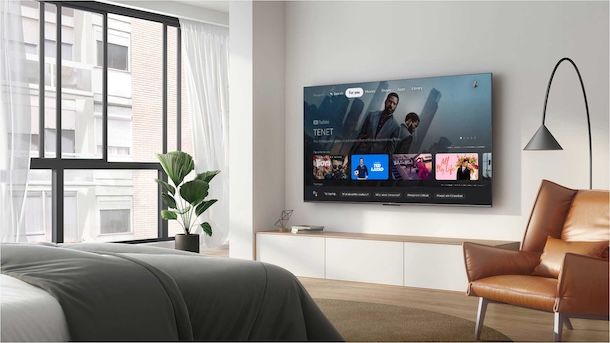
Hai un modello TCL e vuoi scoprire come mettere sottotitoli TV? In questo caso, bisogna fare una distinzione tra i televisori con sistema operativo Fire TV e quelli dotati di Google TV, l'OS per televisori smart sviluppato da Google.
Nel primo caso, ti basta semplicemente premere il pulsante SUBT del telecomando per attivare rapidamente i sottotitoli. Inoltre, hai la possibilità di modificare la lingua, le dimensioni del testo e lo stile preferito.
Nel secondo, invece, segui questa procedura. Premi il tasto ingranaggio del telecomando, seleziona Impostazioni/Settings e poi recati all'interno di Canali e ingressi/Channels and Input. Dopodiché, scegli Canali/Channels e Sottotitoli/Subtitles. Non ti resta che selezionare l'opzione Sottotitoli/Subtitles e premere OK per attivarli.
In aggiunta, nel menu Sottotitoli/Subtitles, puoi personalizzare la lingua principale dei sottotitoli dei canali digitali (Lingua dei sottotitoli digitali 1°/Digital Subtitles Language 1st) e quella secondaria (Lingua dei sottotitoli digitali 2°/Digital Subtitles Language 2nd). Utilizza i tasti freccia su e giù per selezionare la lingua desiderata e poi premi OK per confermare.
Sempre dal menu Sottotitoli/Subtitles, puoi personalizzare il tipo di sottotitoli sui canali della televisione digitale. Per fare ciò, scegli Tipo sottotitolo/Subtitles type e premi OK. Utilizza i pulsanti freccia su e freccia giù per scegliere il tipo di sottotitolo e premi OK per confermare.
Se il tuo intento è quello di abilitare i sottotitoli all'interno delle applicazioni di streaming (es. Netflix e Amazon Prime Video), puoi seguire le stesse indicazioni che ti ho fornito nel primo capitolo di questo tutorial.
Hai provato a seguire i passaggi che ti ho proposto in precedenza, ma ciò che vedi sulla tua TV TCL è ben diverso? In questo caso, consulta il manuale utente per scoprire gli step specifici per il tuo modello. Se non lo trovi, collegati alla pagina Benvenuti al Supporto TCL del sito e scarica la versione in PDF.
Come mettere sottotitoli TV AKAI

Se vuoi scoprire come mettere sottotitoli TV AKAI, continua a leggere la mia guida per scoprire esattamente come fare. Innanzitutto, premi il pulsante Menu presente sul telecomando e recati all'interno di Sistema o Accessibilità che trovi nelle impostazioni. Da qui, cerca l'opzione Sottotitoli o Sottotitoli per non udenti e attivala.
Su alcuni televisori AKAI (come quelli dotati del sistema operativo webOS di LG), è possibile controllare i sottotitoli premendo anche il pulsante CC/SUB del telecomando. Puoi provare anche ad accedere alle impostazioni, andare su Accessibilità e attivare i sottotitoli utilizzando l'opzione Sottotitoli On/Off. Per selezionare la lingua preferita dei sottotitoli, invece, scegli il menu Programmi e poi seleziona Lingua sottotitoli.
Per quanto riguarda le applicazioni di streaming multimediale, come Netflix e Amazon Prime Video, dovrai eseguire le stesse indicazioni presenti nel capitolo sulle Smart TV LG.
Se non riesci ad attivare i sottotitoli sulla tua TV AKAI, ti consiglio di consultare il manuale utente presente in confezione. Se lo hai perso, puoi scaricare una copia in PDF dalla pagina AKAI del sito Manuale D'uso.it.

Autore
Salvatore Aranzulla
Salvatore Aranzulla è il blogger e divulgatore informatico più letto in Italia. Noto per aver scoperto delle vulnerabilità nei siti di Google e Microsoft. Collabora con riviste di informatica e cura la rubrica tecnologica del quotidiano Il Messaggero. È il fondatore di Aranzulla.it, uno dei trenta siti più visitati d'Italia, nel quale risponde con semplicità a migliaia di dubbi di tipo informatico. Ha pubblicato per Mondadori e Mondadori Informatica.






